win11打开设置出现闪退两种解决方法 win11打开设置闪退怎么解决
win11打开设置出现闪退两种解决方法,Win11是微软最新推出的操作系统,带来了许多新的功能和改进,有些用户在使用Win11时遇到了一个问题:打开设置时出现闪退。这个问题给用户带来了一定的困扰,因为设置是我们调整系统和个人偏好的重要工具。幸运的是针对这个问题,有两种解决方法可以尝试。在本文中我们将为您介绍这两种方法,并帮助您解决Win11打开设置闪退的困扰。
解决方法一:
1、使用管理员身份打开Windows终端 PowerShell。
2、在管理员身份运行的PowerShell中输入如下代码。
Get-AppxPackage -all *windows.immersivecontrolpanel* |% {Add-AppxPackage -register -disabledevelopmentmode ($_.installlocation + “/appxmanifest.xml")}
3、输入完成后直接回车执行上述代码。
4、等待上述代码执行完毕,时间取决于你的网络情况。
5、重新打开设置,查看问题是否解决。
注:该方法是重新安装了设置App达到修复闪退的效果。
如果上述解决方案没有解决你的问题,你可以尝试重启电脑后,再按照上述步骤执行一遍。
解决方法二:
1、使用 Win + R 快捷键打开运行窗口。
2、在运行窗口中输入 systemreset ,打开系统设置重置页面。
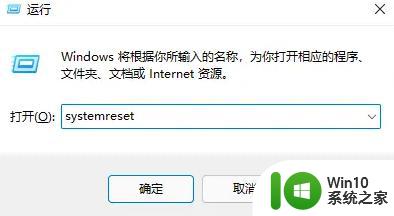
3、在弹出的窗口中,选择保留我的文件。或根据你的需要,选择删除所有内容亦可。

4、接下来等待该重置步骤完成。
5、查看你的问题是否解决。
以上就是Win11打开设置出现闪退两种解决方法的全部内容,如果您遇到相同的问题,可以参考本文中介绍的步骤进行修复,希望这些方法能对您有所帮助。
win11打开设置出现闪退两种解决方法 win11打开设置闪退怎么解决相关教程
- 打开设置闪退怎么回事win11 win11打开设置闪退原因有哪些
- win11系统打开设置闪退怎么办 win11打开设置闪退无法解决的原因
- win11一打开照片就闪退解决方法 win11照片打开闪退怎么办
- win11设置界面打不开如何修复 - win11设置界面闪退怎么解决
- win11设置闪退怎么解决 win11点击设置后闪退该怎么处理
- win11助手闪退怎么打不开 win11升级助手闪退解决方法
- 电脑原神win11打开闪退 Win11玩游戏闪退的原因和解决方法
- win11连接共享文件夹闪退 win11打开共享文件夹闪退怎么解决
- win11打cf闪退怎么解决 win11玩cf无提示闪退的解决方法
- Win11开启nvidia控制面板出现闪退解决技巧 Win11开启nvidia控制面板出现闪退怎么回事
- win11玩cf闪退的解决方法 win11打cf闪退怎么修复
- win11打cf老是闪退如何解决 win11系统玩cf闪退怎么解决
- win11系统启动explorer.exe无响应怎么解决 Win11系统启动时explorer.exe停止工作如何处理
- win11显卡控制面板不见了如何找回 win11显卡控制面板丢失怎么办
- win11安卓子系统更新到1.8.32836.0版本 可以调用gpu独立显卡 Win11安卓子系统1.8.32836.0版本GPU独立显卡支持
- Win11电脑中服务器时间与本地时间不一致如何处理 Win11电脑服务器时间与本地时间不同怎么办
win11系统教程推荐
- 1 win11安卓子系统更新到1.8.32836.0版本 可以调用gpu独立显卡 Win11安卓子系统1.8.32836.0版本GPU独立显卡支持
- 2 Win11电脑中服务器时间与本地时间不一致如何处理 Win11电脑服务器时间与本地时间不同怎么办
- 3 win11系统禁用笔记本自带键盘的有效方法 如何在win11系统下禁用笔记本自带键盘
- 4 升级Win11 22000.588时提示“不满足系统要求”如何解决 Win11 22000.588系统要求不满足怎么办
- 5 预览体验计划win11更新不了如何解决 Win11更新失败怎么办
- 6 Win11系统蓝屏显示你的电脑遇到问题需要重新启动如何解决 Win11系统蓝屏显示如何定位和解决问题
- 7 win11自动修复提示无法修复你的电脑srttrail.txt如何解决 Win11自动修复提示srttrail.txt无法修复解决方法
- 8 开启tpm还是显示不支持win11系统如何解决 如何在不支持Win11系统的设备上开启TPM功能
- 9 华硕笔记本升级win11错误代码0xC1900101或0x80070002的解决方法 华硕笔记本win11升级失败解决方法
- 10 win11玩游戏老是弹出输入法解决方法 Win11玩游戏输入法弹出怎么办
win11系统推荐
- 1 win11系统下载纯净版iso镜像文件
- 2 windows11正式版安装包下载地址v2023.10
- 3 windows11中文版下载地址v2023.08
- 4 win11预览版2023.08中文iso镜像下载v2023.08
- 5 windows11 2023.07 beta版iso镜像下载v2023.07
- 6 windows11 2023.06正式版iso镜像下载v2023.06
- 7 win11安卓子系统Windows Subsystem For Android离线下载
- 8 游戏专用Ghost win11 64位智能装机版
- 9 中关村win11 64位中文版镜像
- 10 戴尔笔记本专用win11 64位 最新官方版